El HOSPEDADORES file (C: \ Windows \ System32 \ drivers \ etc \ hosts), es un archivo de texto sin formato que se utiliza en los sistemas operativos (Windows, Mac, Linux, etc.) para asignar nombres de host a direcciones IP numéricas. El Hospedadores El archivo puede anular el DNS y redirigir los sitios web a diferentes ubicaciones.
A veces, los usuarios modifican el archivo de hosts para bloquear sitios no deseados o para llegar a sitios específicos más rápido (aumentar la velocidad de Internet). En otros casos, el archivo de hosts puede ser modificado incorrectamente (comprometido) por un programa malicioso para evitar el acceso a Internet o redirigir a los usuarios a contenido malicioso (URL).
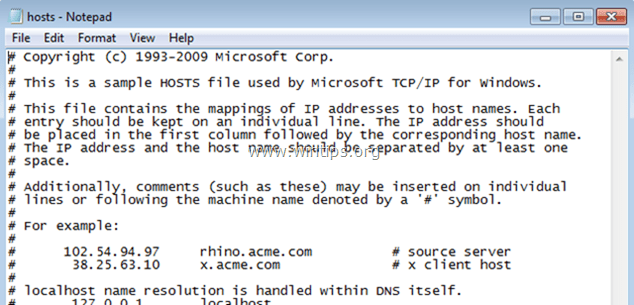
Para todos estos casos, existe la necesidad de restaurar el archivo de hosts a su configuración predeterminada (valores) para resolver problemas de conectividad a Internet.
En este tutorial, puede encontrar instrucciones sobre cómo verificar la integridad del archivo de hosts y cómo restablecer el archivo de host a su estado predeterminado.
Cómo verificar y restaurar la integridad del archivo HOSTS.
Paso 1. Verifique la integridad del archivo HOSTS.
1. Abra el Explorador de Windows y navegue hasta esta ubicación en su disco:
- C: \ Windows \ System32 \ drivers \ etc
2. Haga clic derecho en Hospedadores archivo y seleccione Abierto.
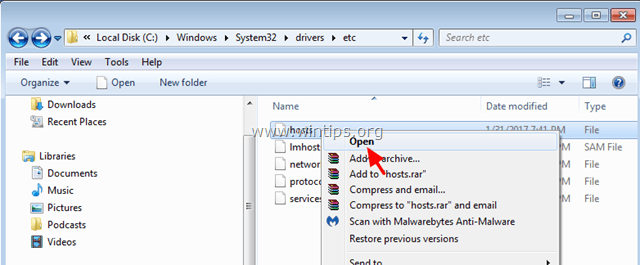
3. De la lista de programas, seleccione el Bloc y haga clic en OK.

4. Si, al abrir el archivo de hosts, ve la pantalla siguiente (captura de pantalla No1), eso significa que el archivo de hosts no se ha modificado y no es necesario modificarlo o restaurarlo a su estado predeterminado.
[Captura de pantalla No1. Archivo de hosts predeterminado (sin modificar)]

5. En el caso de que usted o un programa malintencionado haya modificado incorrectamente el archivo de hosts, debería ver entradas adicionales al final del archivo de hosts (captura de pantalla No2). En ese caso, continúe con el siguiente paso y restablezca el archivo de hosts a su configuración original. *
*Nota: Si usted no ha modificado el archivo de hosts, luego de restaurarlo a sus valores predeterminados, realizar un escaneo de virus.
[Captura de pantalla No2. Archivo de hosts modificado]
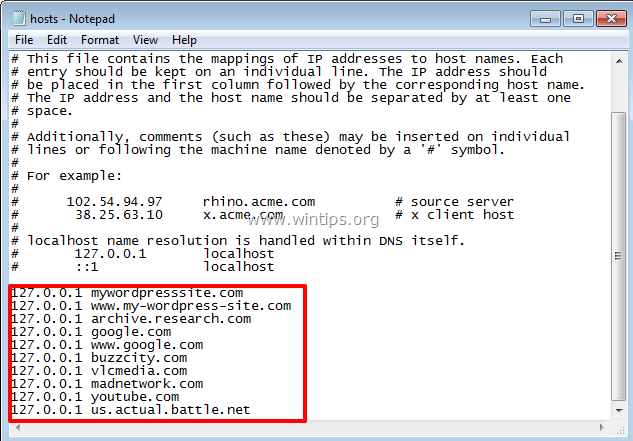
Paso 2. Restaure el archivo HOSTS a su valor predeterminado.
Puede restaurar / restablecer el archivo de hosts a su configuración predeterminada (original) mediante dos métodos:
Método 1. Restablezca automáticamente el archivo HOSTS con la utilidad Host Mechanic Freeware.
1. Descargar Utilidad de software gratuito Host Mechanic de ASKVG. (Fuente). *
* Nota: Algún software de seguridad puede mostrar que Mecánico anfitrión no es seguro cuando intenta descargar o ejecutar este software. Por favor ignore el mensaje, es un falso positivo, ya que esta herramienta intenta modificar un archivo del sistema. Por otro lado, si no se siente cómodo al ejecutar este archivo, proceda a Método 2 a continuación y restaure manualmente el archivo HOSTS.
2. Extraer el archivo comprimido descargado (Host-Mechanic.zip)
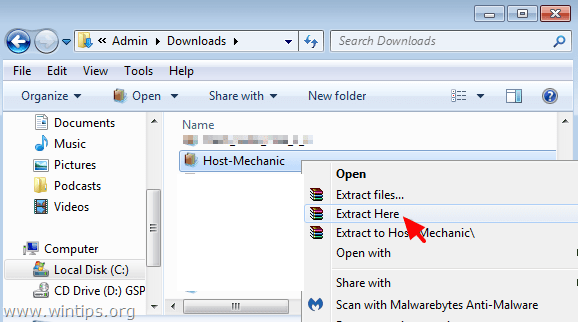
3. Correr Mecánico anfitrión solicitud.
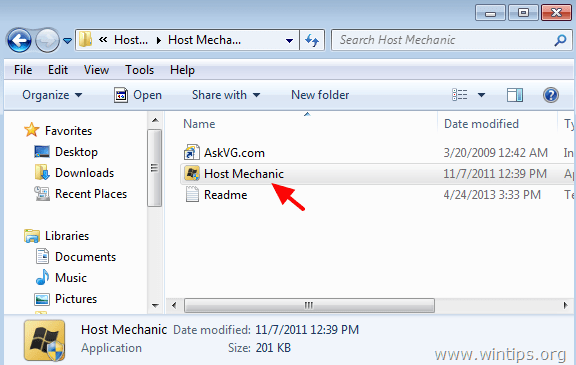
4. Haga clic en Restaurar archivo de host predeterminado botón.
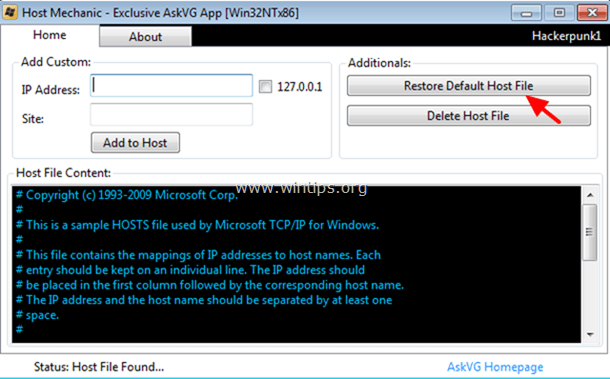
5. Cierre Host Mechanic y reiniciar tu computadora.
Método 2. Edición manual y restauración de archivos HOSTS.
Para restablecer (restaurar) manualmente el archivo de hosts a sus valores predeterminados:
1. Navegar a C: \ Windows \ System32 \ drivers \ etc carpeta.
2. Copy el Hospedadores archivo a su escritorio. Para hacer eso:
una. Haga clic derecho en el Hospedadores archivo y seleccione Dupdo.
B. Luego haga clic derecho en un espacio vacío en su escritorio y seleccione Pegar.
3. Haga clic derecho en el Hospedadores archivo (en su escritorio) y seleccione Abierto.
4. De la lista de programas, seleccione el Bloc y haga clic en OK.
5. Seleccione el texto a continuación y presione control + C (Dupdo).
# Copyright (c) 1993-2006 Microsoft Corp. # # Este es un archivo HOSTS de muestra utilizado por Microsoft TCP / IP para Windows. # # Este archivo contiene las asignaciones de direcciones IP a nombres de host. Cada. # La entrada debe mantenerse en una línea individual. La dirección IP debería. # se colocará en la primera columna seguida del nombre de host correspondiente. # La dirección IP y el nombre de host deben estar separados por al menos uno. # espacio. # # Además, se pueden insertar comentarios (como estos) sobre el individuo. # líneas o siguiendo el nombre de la máquina indicado por un símbolo '#'. # # Por ejemplo: # # 102.54.94.97 rhino.acme.com # servidor de origen. # 38.25.63.10 x.acme.com # x cliente host. # La resolución de nombres de localhost se maneja dentro del propio DNS. # 127.0.0.1 localhost. #:: 1 localhost
6. Vaya a la ventana abierta "host - Bloc de notas" y borre todo lo que contenga. [imprenta control + A y presione Borrar (Supr)].
7. Entonces presione control + V para pegar el texto copiado anterior.
* El archivo de hosts debería verse así:

8. Desde el Archivo menú, seleccione Ahorrar y luego cierre el "anfitrión - Bloc de notas" ventana.
9. Por fin, Copiar el Hospedadores archivo de su escritorio y pegar Vuelva a la carpeta "C: \ Windows \ System32 \ drivers \ etc". *
10. Escoger Copiar y reemplazar cuando se le preguntó.

11. Reiniciar tu computadora.
¡Eso es! Déjame saber si esta guía te ha ayudado dejando tu comentario sobre tu experiencia. Por favor, haga clic en Me gusta y comparta esta guía para ayudar a otros.
¡muchas gracias por esto!
detuve por error el servicio apphost y me convirtió en una pesadilla (no puedo abrir el administrador de tareas, services.msn… ..etc)
ahora, con el segundo método, ¡realmente me alegraste el día al reactivar el servicio!
finalmente aprendí de mi propio error !!!